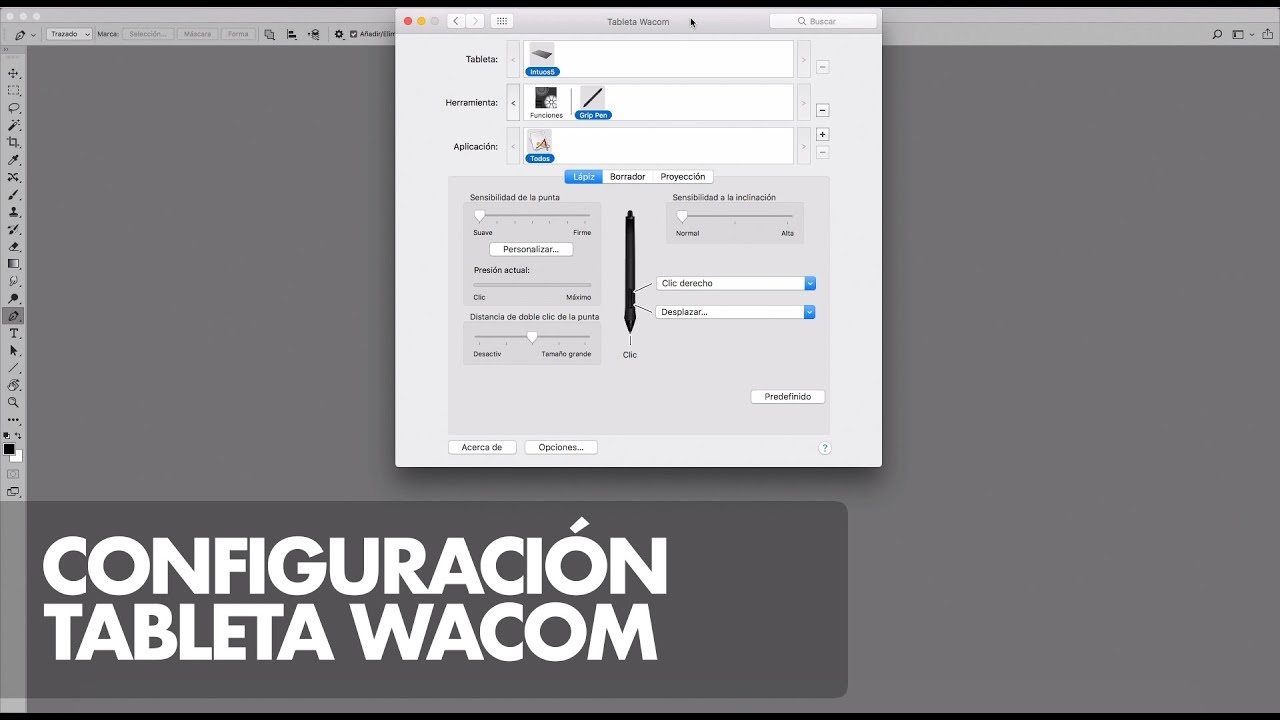
Si eres un artista digital, diseñador gráfico o fotógrafo, es probable que ya estés familiarizado con la marca Wacom y sus populares tabletas gráficas. Sin embargo, configurar una tableta Wacom puede ser un proceso confuso para aquellos que son nuevos en ella. En este tutorial, te guiaremos paso a paso a través del proceso de configuración de tu tableta Wacom para que puedas empezar a crear proyectos digitales de manera eficiente y sin problemas.
Guía práctica para reiniciar tu tableta Wacom de manera sencilla
Si eres un usuario de una tableta Wacom, es posible que te hayas encontrado con problemas de configuración en algún momento. Uno de los problemas más comunes es el mal funcionamiento, lo que puede ser causado por varias razones. Entre ellas, la configuración incorrecta o la necesidad de reiniciar la tableta. Si necesitas reiniciar tu tableta Wacom de manera sencilla, sigue los siguientes pasos.
Paso 1: El primer paso para reiniciar tu tableta Wacom es desconectarla del puerto USB. Desenchufa el cable USB de la tableta y de tu computadora.
Paso 2: A continuación, abre el Panel de control de tu computadora y busca la opción de Dispositivos e impresoras. Busca la tableta Wacom en la lista de dispositivos conectados y haz clic derecho sobre ella. Selecciona la opción de Eliminar dispositivo.
Paso 3: Una vez que hayas eliminado el dispositivo, vuelve a conectar la tableta Wacom a tu computadora mediante el puerto USB. Tu sistema operativo debería detectarla automáticamente, pero si no lo hace, intenta reiniciar tu computadora.
Paso 4: Finalmente, descarga e instala los controladores más recientes para tu tableta Wacom desde el sitio web oficial. Asegúrate de seleccionar la versión correcta para tu sistema operativo y modelo de tableta.
Con estos sencillos pasos, deberías poder reiniciar tu tableta Wacom correctamente y solucionar cualquier problema de configuración que hayas experimentado. Recuerda que es importante mantener actualizados los controladores de tu tableta Wacom para garantizar el mejor rendimiento y funcionalidad.
Guía para conectar tu tableta Wacom a una Mac
Si eres un diseñador gráfico o un artista digital, es probable que tengas una tableta Wacom. Estas tabletas son herramientas esenciales para aquellos que trabajan en la creación de gráficos digitales. Si eres nuevo en el mundo de las tabletas Wacom y tienes una Mac, es posible que necesites una guía para conectarla correctamente.
Paso 1: Conecta el cable USB de la tableta Wacom a tu Mac. Asegúrate de que la tableta esté encendida y que el cable esté conectado correctamente a ambos dispositivos.
Paso 2: Ve a Preferencias del Sistema en tu Mac y selecciona «Tablet Wacom». Si no ves esta opción, asegúrate de haber instalado los controladores de la tableta Wacom en tu Mac.
Paso 3: En la ventana de Preferencias del Sistema, selecciona «Tableta» en la parte superior de la pantalla. Aquí, podrás configurar la velocidad del cursor y la sensibilidad de la presión de la tableta.
Paso 4: Si tienes varios monitores conectados a tu Mac, asegúrate de seleccionar el monitor correcto en la sección «Pantalla». Esto asegurará que la tableta Wacom funcione correctamente en el monitor que deseas utilizar.
Paso 5: Si deseas personalizar los botones de la tableta Wacom, selecciona la opción «Botones» en la ventana de Preferencias del Sistema. Aquí, podrás asignar diferentes funciones a los botones de la tableta Wacom.
Sigue estos pasos y estarás listo para comenzar a crear gráficos digitales con tu tableta Wacom.
Posibles opciones:
– Soluciones a los problemas comunes del lápiz de una tableta Wacom
– Cómo hacer que el lápiz de mi Wacom vuelva a funcionar correctamente
– Diagnóstico y reparación de errores en el lápiz de una tableta gráfica Wacom
– Qué hacer si el lápiz de tu tableta Wacom no responde o funciona mal
– Consejos y trucos para solucionar fallos en el lápiz de una tableta digitalizadora Wacom
Si eres un artista digital, diseñador gráfico o fotógrafo, seguramente ya conoces la importancia de tener una tableta gráfica Wacom. Estas tabletas son la herramienta perfecta para crear obras de arte digitales, pero a veces pueden presentar problemas con el lápiz. Afortunadamente, existen diversas opciones para solucionar estos problemas y hacer que tu lápiz vuelva a funcionar correctamente.
Soluciones a los problemas comunes del lápiz de una tableta Wacom
Uno de los problemas más comunes con el lápiz de una tableta Wacom es la falta de respuesta o precisión. Si tu lápiz no responde o funciona mal, puedes intentar solucionarlo de varias maneras. Primero, verifica si el lápiz está correctamente conectado a la tableta. Si no es así, desconéctalo y vuelve a conectarlo. También puedes cambiar la batería del lápiz o ajustar la sensibilidad de la presión en la configuración de la tableta.
Cómo hacer que el lápiz de mi Wacom vuelva a funcionar correctamente
Si el problema persiste, puedes intentar calibrar el lápiz. Para hacerlo, abre el panel de control de la tableta Wacom y selecciona la opción «Calibrar». Sigue las instrucciones y asegúrate de que la punta del lápiz esté limpia y en buen estado. Si después de calibrar el lápiz sigue sin funcionar correctamente, quizás sea necesario reinstalar los controladores de la tableta.
Diagnóstico y reparación de errores en el lápiz de una tableta gráfica Wacom
Si los problemas persisten y no puedes hacer que tu lápiz funcione correctamente, es posible que haya algún error en el dispositivo. En este caso, puedes intentar realizar un diagnóstico y reparación de errores. Para hacerlo, abre el panel de control de la tableta Wacom y selecciona la opción «Diagnóstico y reparación». La herramienta te guiará a través de los pasos necesarios para detectar y solucionar los errores.
Qué hacer si el lápiz de tu tableta Wacom no responde o funciona mal
Si ninguna de las opciones anteriores funciona, quizás sea necesario contactar al servicio técnico de Wacom para obtener ayuda. Asegúrate de tener a mano el número de serie de tu tableta y del lápiz para que puedan ayudarte de manera más eficiente.
Consejos y trucos para solucionar fallos en el lápiz de una tableta digitalizadora Wacom
Por último, si quieres evitar problemas con el lápiz de tu tableta Wacom, te recomendamos que sigas algunos consejos y trucos para mantenerlo en buen estado. Por ejemplo, asegúrate de mantener la punta del lápiz limpia y reemplazarla cuando sea necesario. Además, evita dejar el lápiz en lugares húmedos o expuestos a altas temperaturas. Al seguir estas recomendaciones, podrás disfrutar de tu tableta Wacom por mucho tiempo sin problemas.
Guía para personalizar los botones de tu tableta Wacom
Si eres un usuario de una tableta Wacom, es posible que desees personalizar los botones de tu dispositivo para que se adapte a tus necesidades. La buena noticia es que la configuración de los botones en tu tableta Wacom es fácil y sencilla.
Paso 1: Primero, asegúrate de que tu tableta Wacom esté conectada a tu ordenador. Una vez que esté conectada, abre el software de configuración de la tableta Wacom. Este software se instala automáticamente cuando instalas los controladores de la tableta Wacom en tu ordenador.
Paso 2: Una vez que el software de configuración de la tableta Wacom esté abierto, busca la pestaña «Botones» en la parte superior de la pantalla. Haz clic en ella para acceder a las opciones de configuración de los botones de tu tableta Wacom.
Paso 3: En la ventana de configuración de los botones, verás una imagen de tu tableta Wacom con todos los botones disponibles. Haz clic en el botón que deseas personalizar y selecciona la función que deseas asignarle. Por ejemplo, puedes asignar una función de «Desplazamiento» a uno de los botones de tu tableta Wacom para facilitar la navegación por tus documentos.
Paso 4: Una vez que hayas personalizado los botones de tu tableta Wacom, haz clic en «Guardar» para guardar los cambios. Ahora, cada vez que presiones el botón personalizado, se activará la función que hayas asignado.
Sólo tienes que seguir los pasos mencionados anteriormente y estarás en camino de tener una experiencia de usuario personalizada.
